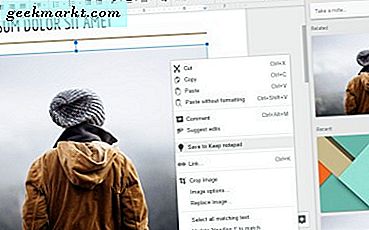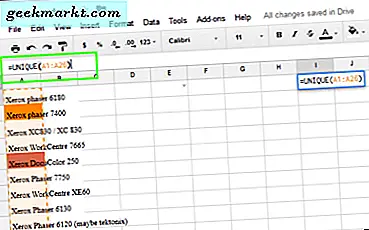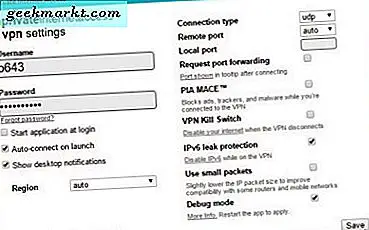
वर्चुअल प्राइवेट नेटवर्क अब आपके इंटरनेट सुरक्षा का एक अनिवार्य हिस्सा हैं चाहे काम पर हों या घर पर हों। वे ऐसी दुनिया में गोपनीयता की एक अतिरिक्त परत प्रदान करते हैं जहां डेटा मुद्रा होता है और हमारे निजी जीवन को निजी रखने के हमारे अधिकार धीरे-धीरे नष्ट हो जाते हैं। थोड़ा नियंत्रण वापस लेने का एक तरीका वीपीएन के साथ है। लेकिन आप एक का उपयोग कैसे करें? आप वीपीएन से कैसे जुड़ते हैं?
आप विशेषज्ञ कंपनियों से वीपीएन खरीदते हैं जो उन्हें एक सेवा के रूप में पेश करते हैं। मुफ्त और प्रीमियम वीपीएन हैं और मैं हमेशा प्रीमियम का उपयोग करने का सुझाव दूंगा। बहुत से अच्छे लोगों को प्रति माह एक कप कॉफी से कम लागत होती है और जब तक आप एक विश्वसनीय प्रदाता चुनते हैं जो कोई लॉग नहीं रखता है, तो आप एक का उपयोग कर अपनी सुरक्षा को गंभीरता से अपग्रेड करेंगे।
एक वीपीएन से कनेक्ट करें
वीपीएन से कनेक्ट होने के कई तरीके हैं लेकिन तीन विधियां हैं जो दूसरों की तुलना में अधिक आम हैं। आप विक्रेता द्वारा प्रदान किए गए ऐप का उपयोग करते हैं, आप विंडोज वीपीएन सेटअप टूल का उपयोग करते हैं या आपके राउटर को स्वचालित रूप से कनेक्ट किया जाता है। मैं आपको दिखाऊंगा कि तीनों का उपयोग कैसे करें।
एक वीपीएन से कनेक्ट करने के लिए विक्रेता सॉफ्टवेयर का उपयोग करें
जब आप वीपीएन सेवाओं को खरीदते हैं, तो आपको आमतौर पर अपने कंप्यूटर या मोबाइल डिवाइस पर स्थापित करने के लिए एक छोटा प्रोग्राम प्रदान किया जाता है। यह एक इंस्टॉलर के रूप में होगा। आपको बस इतना करना है कि ऐप डाउनलोड करें, इसे डिवाइस पर इंस्टॉल करें, इसे शुरू करें, लॉग इन करें और जाएं।
कुछ इंस्टॉलरों को और कॉन्फ़िगरेशन की आवश्यकता होगी, लेकिन ओपनवीपीएन का उपयोग करने वाले अधिकांश में डिफ़ॉल्ट मानों का एक सेट होगा जो आपको तुरंत ऑनलाइन प्राप्त कर लेना चाहिए।
एक बार इंस्टॉल हो जाने के बाद, बस वीपीएन सॉफ्टवेयर खोलें और कनेक्ट का चयन करें। कुछ एप्लिकेशन आपको चुनने के लिए वीपीएन सर्वर की एक सूची देंगे, अन्य बंद या सबसे तेज़ का उपयोग करेंगे। यह विक्रेता द्वारा अलग है। किसी भी तरह से, कार्यक्रम हैंडशेक और कनेक्ट होगा और आप अपने वीपीएन से जुड़े रहेंगे। व्हाटआईएसएमआईआईपीएड्रेस जैसी सेवा का उपयोग करके जांचें कि आप कनेक्ट हैं।

एक वीपीएन से कनेक्ट करने के लिए विंडोज का प्रयोग करें
यदि आप विंडोज 10 का उपयोग करते हैं, तो वीपीएन से कनेक्ट करना अब पहले से कहीं अधिक आसान है। विंडोज के पिछले संस्करणों में, प्रारंभिक सेटअप सरल था, ऑपरेटिंग सिस्टम में वीपीएन कनेक्शन बनाए रखने में सभी प्रकार की परेशानी थी और यदि इसे छोड़ दिया गया तो यह वास्तव में उस कनेक्शन को वापस पाने के लिए बहुत कठिन साबित हो सकता था। शुक्र है, विंडोज 10 में चीजों में काफी सुधार हुआ है।
- विंडोज स्टार्ट बटन पर राइट क्लिक करें और सेटिंग्स का चयन करें।
- नेटवर्क और इंटरनेट और वीपीएन का चयन करें।
- वीपीएन जोड़ें चुनें और अपने कनेक्शन का विवरण दर्ज करें। प्रदाता विंडोज (अंतर्निर्मित) होगा। वीपीएन विक्रेता द्वारा प्रदान किए गए अन्य विवरण जोड़ें।
- एक बार किया गया सहेजें का चयन करें।
परीक्षण करते समय वीपीएन विंडो खोलें।
- विंडोज घड़ी के बगल में छोटे भाषण बबल आइकन का चयन करें।
- नेटवर्क का चयन करें और फिर अपना वीपीएन कनेक्शन चुनें।
- विंडोज को कनेक्ट करने दें और आपके विक्रेता को और भी प्रमाणीकरण प्रदान करने की अनुमति दें।
- इंटरनेट का उपयोग कर कनेक्शन का परीक्षण करें।
विंडोज 10 अब वीपीएन कनेक्शन के प्रबंधन का एक विश्वसनीय काम करता है, भले ही आपका विक्रेता एक कार्यक्रम प्रदान करता हो, आपको जरूरी नहीं है कि इसका इस्तेमाल किया जाए। कनेक्शन का प्रबंधन करने के लिए विंडोज का उपयोग करने का एकमात्र नकारात्मक पक्ष यह है कि सर्वर का चयन करना मुश्किल है। जब भी आप बदलना चाहते हैं तो आपको सर्वर नाम या पता मैन्युअल रूप से वीपीएन सेटअप ऐप में इनपुट करना होगा। इसके अलावा, यह एक निर्बाध अनुभव है।

एक वीपीएन से कनेक्ट करने के लिए अपने राउटर का प्रयोग करें
अधिकतम सुरक्षा के लिए, आप अपने राउटर को केवल वीपीएन के साथ कनेक्ट करने के लिए कॉन्फ़िगर कर सकते हैं। यह आपको अपने घर में हर डिवाइस पर वीपीएन ऐप इंस्टॉल करने और हर किसी को इसका उपयोग करने के तरीके को सिखाता है।
राउटर-स्तरीय वीपीएन का नकारात्मक पक्ष यह है कि यदि आपको किसी अन्य स्थान पर सामग्री तक पहुंचने की आवश्यकता है या यदि गंतव्य वीपीएन सर्वर डाउन हो जाता है तो आपको मैन्युअल रूप से एक नया कॉन्फ़िगर करना होगा। आपको एक राउटर की भी आवश्यकता होगी जो वीपीएन क्लाइंट के रूप में कार्य करने में सक्षम है। कई राउटर में दूरस्थ पहुंच की अनुमति देने के लिए वीपीएन सर्वर के रूप में कार्य कर सकते हैं, लेकिन कम से कम एक ग्राहक के रूप में कार्य कर सकते हैं, जिससे इंटरनेट पर पहुंच की अनुमति मिलती है। इसके अलावा, गोपनीयता और सुरक्षा को बढ़ावा देने के लिए यह एक बहुत ही प्रभावी तरीका है।
यदि आपका राउटर वीपीएन क्लाइंट के रूप में कार्य नहीं कर सकता है, तो आप फर्मवेयर को डीडी-डब्लूआरटी में अपग्रेड कर सकते हैं यदि यह संगत है या पिछले दो तरीकों का उपयोग करता है। मैंने इस लिंक को अपने लिंकिस डब्लूआरटी 1 9 00 एसीएस राउटर पर बिना किसी मुद्दे के किया है। फिर आप अपने वीपीएन प्रदाता से वीपीएन क्लाइंट फाइल डाउनलोड कर सकते हैं, उन्हें अपने राउटर पर लोड कर सकते हैं और वहां से जा सकते हैं।
दुर्भाग्यवश, ऐसा करने के तरीके पर विशिष्ट निर्देशों को सूचीबद्ध करना असंभव है क्योंकि वे निर्माता से निर्माता तक भिन्न होते हैं। यदि आप उत्सुक हैं तो डीडी-डब्लूआरटी वेबसाइट के ऊपर दिए गए लिंक में अपग्रेड करने के लिए आवश्यक सभी जानकारी है ..
एक कंप्यूटर या मोबाइल डिवाइस का उपयोग कर वीपीएन से कनेक्ट करने के तीन मुख्य तरीके हैं। अब आपकी गोपनीयता की रक्षा न करने का कोई बहाना नहीं है!